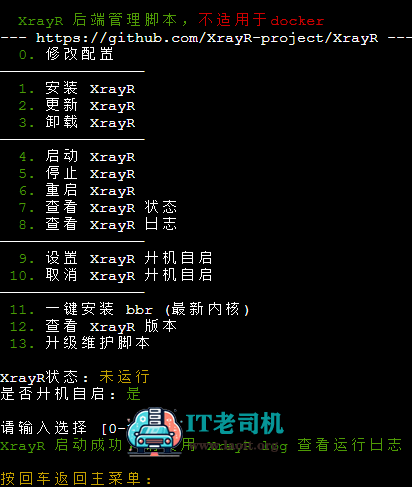Xboard 是一款开源的免费多协议多用户管理面板,基于 v2board 进行二次修改。开发过程中修复了 v2board 遗留的大部分 bug,并带来了更高的性能和增强的功能。目前作者仍在持续不断地更新该项目,在该项目中,作者提供了 aaPanel 和 Docker 两种部署方式。本文基于官方推荐教程,并进一步优化和调整。

项目地址:https://github.com/cedar2025/Xboard
环境要求
- 1 个域名或多个域名,最低 1 核 1G 内存 20G 硬盘的服务器
- Nginx 任意版本
- MySQL 5.7
- Docker 环境
部署 Xboard 面板
1、在 Debian linux 服务器中安装 aaPanel 面板,其中环境套件去掉 PHP 无需安装,参考:【Linux 建站】aaPanel 面板(宝塔海外版)安装部署教程
2、在 aaPanel 面板中,依次点击“Website”->“add site”,输入已解析到这台服务器的域名,创建个新的数据库,PHP 默认 Static 即可,点击 Confirm 确认创建;
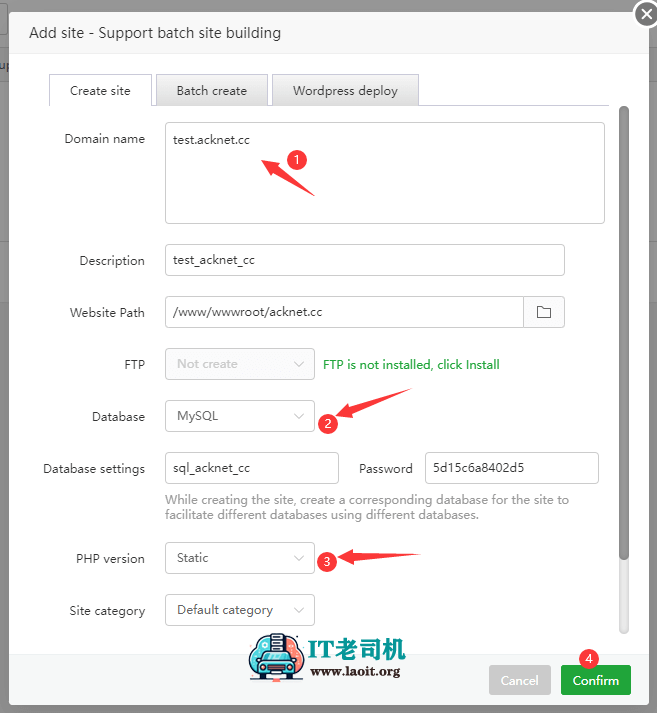
2、在服务器终端中,安装 Docker 和 Docker-compose 环境,执行下列命令即可;
apt-get update && apt-get install curl wget
curl -sSL https://get.docker.com | bash
systemctl start docker
systemctl enable docker
curl -L "https://github.com/docker/compose/releases/download/1.29.2/docker-compose-$(uname -s)-$(uname -m)" -o /usr/local/bin/docker-compose
chmod +x /usr/local/bin/docker-compose3、在终端访问站点目录:cd /www/wwwroot/ 站点目录 ,站点目录路径就是上面创建网站时的 Website Path,后续命令基本都是在这个目录下执行;
chattr -i .user.ini
rm -rf .htaccess 404.html 502.html index.html .user.ini执行命令从 Github 克隆到当前目录。
git clone https://github.com/cedar2025/Xboard.git ./复制一份 docker-compose.yaml 文件
cp docker-compose.sample.yaml docker-compose.yaml执行命令安装依赖包以及 Xboard
docker compose run -it --rm xboard sh init.sh根据提示完成安装,安装成功后会回显你的后台地址和管理员账号密码,请务必牢记!
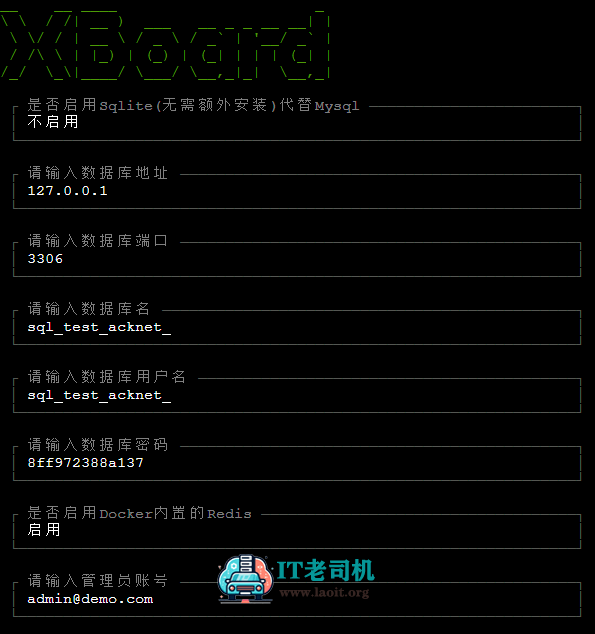
4、输入以下命令启动 v2board;
docker compose up -d5、回到 aapanel 面板中,进入 website 项,找到刚才新建的网站设置,配置 SSL 证书,在”SSL“项中选择 Let's Encrypt 申请 或者 在“Curr, other Certs”填入其它证书都行,然后点击“Reverse proxy”项,创建反向代理 -> 名称输入:xboard,URL 地址输入:http://127.0.0.1:7001,确认创建后点击后面的“Conf”编辑配置文件,把里面的内容替换成下面的内容;到这里就能通过域名访问网站了!
location ^~ / {
proxy_pass http://127.0.0.1:7001;
proxy_http_version 1.1;
proxy_set_header Connection "";
proxy_set_header X-Real-IP $remote_addr;
proxy_set_header X-Real-PORT $remote_port;
proxy_set_header X-Forwarded-For $proxy_add_x_forwarded_for;
proxy_set_header Host $http_host;
proxy_set_header Scheme $scheme;
proxy_set_header Server-Protocol $server_protocol;
proxy_set_header Server-Name $server_name;
proxy_set_header Server-Addr $server_addr;
proxy_set_header Server-Port $server_port;
proxy_cache off;
}6、重启及更新 xboard 代码
# 重启 docker
docker compose restart
#更新 xboard,需在站点目录下执行
docker compose pull
docker compose run -it --rm xboard sh update.shXrayR 后端对接
1、Xboard 只是个前端管理网站,只能用于管理用户和提供售卖订阅用途,需要进一步对接节点后端提供网络服务,在 Xboard 管理后台 -> 系统配置 -> 节点,通讯密钥处自定义一段 16 位的密码(字母数字组成即可);
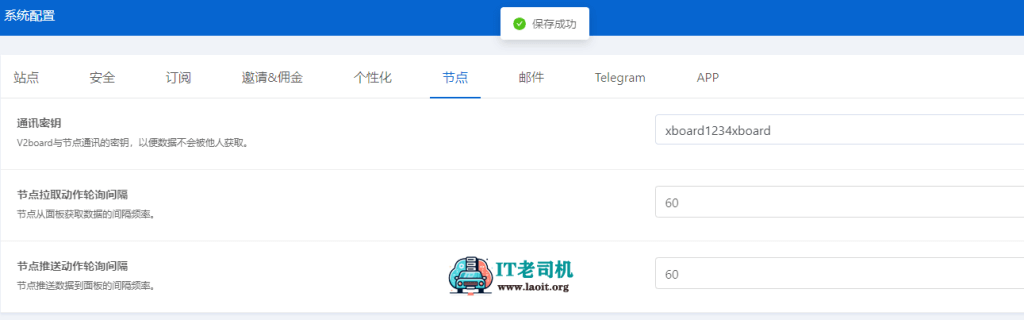
2、在权限组管理添加 1 个分组、订阅管理中添加 1 个订阅,订阅信息根据需求填写、包含刚才的权限组即可,用户管理中把管理员或新增个普通用户、分配到刚才添加的订阅内,确保该用户有权限使用该订阅;

3、在节点管理中,左上方 + 号可以添加 Shadowsocks、VMESS、VLESS、TROJAN 和 Hysteria 五种协议的节点,其中 VLESS 和 Hysteria 协议虽然在面板中支持、但需要搭配支持这两种协议的后端程序才能对接成功,这里以新增 Shadowsocks 节点举例:
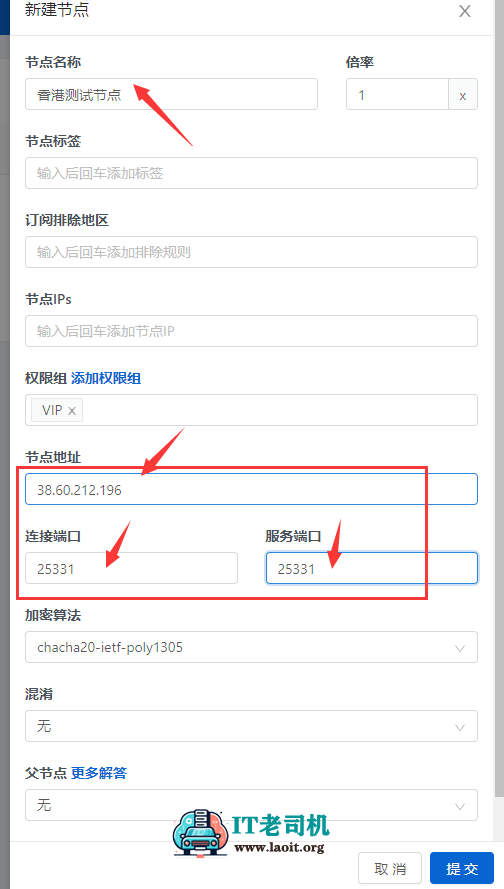
说明:自定义节点名称、流量扣费倍率等、权限组选择刚才添加的、节点地址也就是提供给用户的连接地址、其中连接端口代表客户端连接用的端口、服务端口代表后端采用的端口(确保该端口在后端服务器中未被占用且防火墙已放行该端口),当该节点是直连节点时,连接和服务端口保持一样即可。
4、进入到后端节点服务器中、该服务器可以跟面板处于同一台服务器也可分属不同的服务器,建议采用不同的服务器、且硬件配置无需太高 512M 内存即可,在终端输入下列命令安装后端程序;
## 安装 XrayR 最新后端
wget -N https://raw.githubusercontent.com/XrayR-project/XrayR-release/master/install.sh && bash install.sh
## 安装 XrayR 指定版本 + 版本号即可
wget -N https://raw.githubusercontent.com/XrayR-project/XrayR-release/master/install.sh && bash install.sh v0.9.05、这里以最新版为例,安装好脚本后命令行执行:nano /etc/XrayR/config.yml 编辑配置文件,把其中的面板类型改成“NewV2board”、对接域名改成面板的域名、服务端密钥、节点 ID 以及节点协议类型,在大概 56 行找到 EnableREALITY 项把后面的 true 改成 false 即可,接着 Ctrl+ x 输入 y 回车保存;
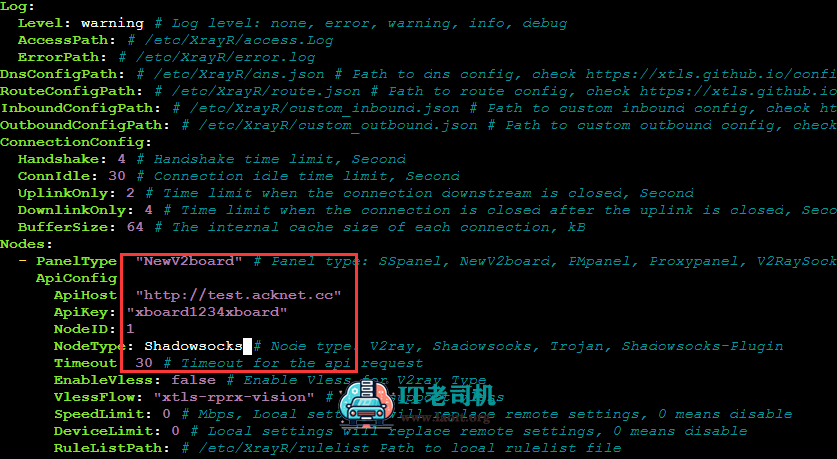
6、在命令行输入 xrayr 进入一键脚本管理界面,输入 4 启动 xrayr 后端,正常启动后在 xb 后台也可以看到状态变成橙色,此时已对接完成通过客户端检查网络是否畅通即可。